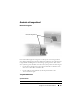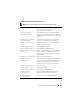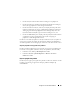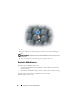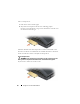Users Guide
Konfigurera och använda Tablet-PC 85
• Om du vill flytta markören drar du lätt med fingret över pekplattan.
• Om du vill markera ett objekt knackar du lätt på pekplattan med fingret,
eller trycker på pekplattans vänstra knapp med tummen.
• Om du vill markera och flytta (eller dra) ett objekt pekar du på det med
markören och knackar två gånger i snabb följd på pekplattan med fingret.
Andra gången du knackar på pekplattan låter du fingret dröja kvar och
flyttar det markerade objektet genom att dra med fingret över ytan.
• Om du vill dubbelklicka på ett objekt pekar du på objektet med markören
och knackar två gånger på pekplattan eller trycker två gånger på
pekplattans vänstra knapp med tummen.
Du kan även använda styrspaken för att flytta markören. Tryck styrspaken åt
vänster, höger, uppåt eller nedåt om du vill flytta markören på bildskärmen.
Använd styrspaken och dess knappar på samma sätt som du använder en mus.
Anpassa pekplattan och styrspaken eller pekdonet
Du kan gå till kontrollpanelens mus alternativ för att justera inställningarna
för musen och styrspaken (Windows Vista) eller pekdonet (Windows XP).
• I Windows Vista, klicka på
Kontrollpanelen
→
Mus
.
• I Windows XP, klicka på
Kontrollpanelen
→
Skrivare och annan
maskinvara
→
Mus
.
Byta ut styrspak eller pekdon
Du kan byta ut toppen på styrspak eller pekdon om den nöts ned eller om du
föredrar en annan färg. Toppar finns att köpa på Dells webbplats på
www.dell.com.